MacBook sạc không vào pin do đâu và cách khắc phục hiệu quả
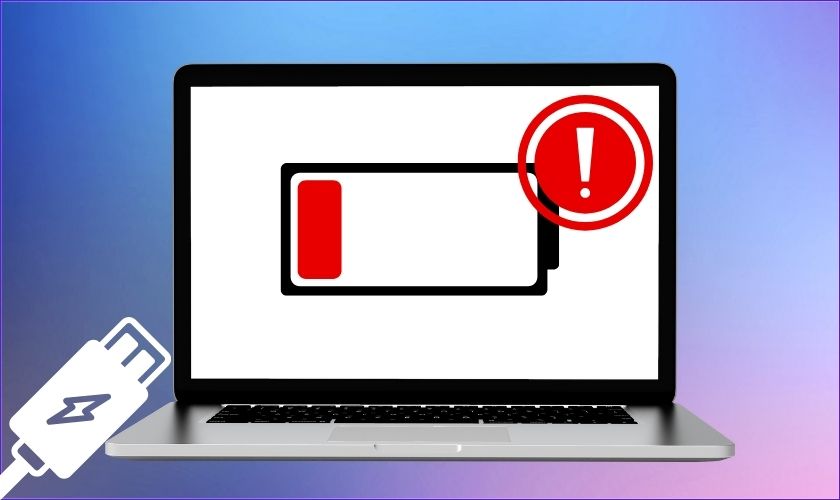
MacBook sạc không vào pin chính là dấu hiệu cho thấy máy tính của bạn đang gặp vấn đề về chân sạc hoặc pin. Tình trạng này cũng khá thường gặp trong quá trình sử dụng MacBook. Vậy nguyên nhân nào dẫn đến MacBook không nhận pin? Cách khắc phục lỗi như thế nào? Xem ngay bài viết sau để tìm ra câu trả lời nhé!
Nguyên nhân gây ra lỗi MacBook sạc không vào pin
Tình trạng MacBook sạc không vào pin sau một thời gian sử dụng đã làm gián đoạn đến công việc và học tập của bạn. Lỗi này có thể là do một số nguyên nhân dưới đây:
- Các phụ kiện của MacBook bị hư hỏng: Đây là nguyên nhân phổ biến nhất. Củ sạc, cáp sạc MacBook có thể bị hỏng do va đập, chập điện, đứt hoặc hao mòn khi sử dụng nhiều,…
- Ổ điện có vấn đề: Ổ điện có thể bị lỏng, hư hỏng khiến cho kết nối MacBook với nguồn điện không ổn định.
- Cổng sạc đã bị hỏng: Nếu cổng sạc MacBook của bạn bị hư hỏng do va chạm cũng sẽ gây mất kết nối giữa máy và củ sạc.
- Hệ điều hành macOS lỗi thời: Hệ điều hành cũng ảnh hưởng đến quá trình quản lý pin của MacBook. Do đó, nếu macOS quá cũ sẽ không tương thích với củ sạc và pin máy.
- Viên pin MacBook bị lỗi: Pin MacBook có tuổi thọ nhất định và sẽ dần bị chai theo thời gian. Điều này sẽ làm cho máy không thể sạc đầy hoặc giữ pin được lâu. Ngoài ra, pin cũng có thể bị hỏng do sử dụng không đúng cách.

Những lỗi trên chính là nguyên nhân phổ biến khiến MacBook không thể nạp pin. Bạn hãy kiểm tra xem máy tính của mình đang gặp phải lỗi gì để áp dụng giải pháp khắc phục hiệu quả nhé.
Cách khắc phục lỗi MacBook sạc không vào pin
Khi MacBook sạc không vào pin, bạn có thể khắc phục tình trạng này nhanh chóng theo các cách sau:
Kiểm tra lại cổng sạc khắc phục MacBook sạc không vào pin
Bạn cần kiểm tra cổng sạc MacBook vì đây là bộ phận kết nối điện năng giữa củ sạc và máy. Cách nhanh nhất để biết thiết bị có phải đang gặp lỗi này hay không, bạn chỉ cần quan sát đèn trên dây sạc.

Đối với các mẫu MacBook sử dụng cổng sạc MagSafe. Bạn thử nhìn xem đèn trên dây sạc có chuyển sang màu đỏ hay không. Nếu có thì dây sạc của bạn hoàn toàn bình thường, ngược lại nếu không hiện đèn thì cổng sạc đã bị hỏng. Riêng với MacBook cổng sạc Type C thì đã bị cắt giảm tính năng này.
Ngoài ra, bụi bẩn tích tụ trong cổng sạc cũng gây cản trở kết nối với bộ sạc. Vì thế, bạn có thể vệ sinh cổng sạc bằng các dụng cụ chuyên dụng.
Lưu ý: Không sử dụng vật sắc nhọn hoặc kim loại để vệ sinh vì có thể làm hư hỏng phụ kiện.
Kiểm tra lại ổ cắm, nguồn điện của bạn
Nguyên nhân tiếp theo có thể là do ổ cắm điện chưa được bật hoặc củ sạc cắm lỏng lẻo. Việc này sẽ dẫn đến nguồn điện không thể truyền điện năng đến MacBook.
Để kiểm tra, bạn hãy thử dùng thiết bị điện khác cắm vào ổ điện này như điện thoại, iPad,… Nếu tất cả thiết bị cũng không vào điện thì ổ cắm này đã bị hư hỏng. Bạn cần đổi ổ cắm điện mới. Còn nếu vẫn vào điện, MacBook của bạn đã mắc lỗi khác.
Thay phụ kiện sạc mới cho MacBook
Lỗi MacBook không nhận pin có thể đến từ các phụ kiện sạc. Củ sạc hay Adapter chính hãng của Apple sẽ có 3 bộ phận chính gồm Adapter, dây sạc và đầu chuyển đổi. Chính vì vậy, khi một trong ba phụ kiện hư hỏng máy tính sẽ không thể kết nối nguồn điện.

Bạn hãy kiểm tra từng bộ phận xem có gặp vấn đề như đứt, rỉ sét gì hay không. Nếu có, hãy thay phụ kiện sạc mới cho MacBook để khắc phục tình trạng này.
Thiết lập lại SMC khắc phục MacBook sạc không vào pin
SMC (System Management Controller) là bộ điều khiển quản lý các chức năng năng lượng của MacBook. Việc thiết lập lại SMC có thể giúp khắc phục một số lỗi về nạp pin. Ví dụ như MacBook không nhận sạc, nạp pin chậm hay máy tính tự động tắt nguồn khi đang sử dụng,…
Để thiết lập lại SMC trên MacBook, bạn có thể thực hiện theo các cách sau:
Cách 1: Tắt nguồn MacBook
Trước tiên, bạn cần tắt nguồn MacBook bằng cách nhấn giữ nút nguồn trong khoảng 10s. Tiếp theo, thả nút nguồn sau khi máy đã tắt hoàn toàn. Sau đó, nhấn vào nút nguồn lần nữa để kiểm tra.
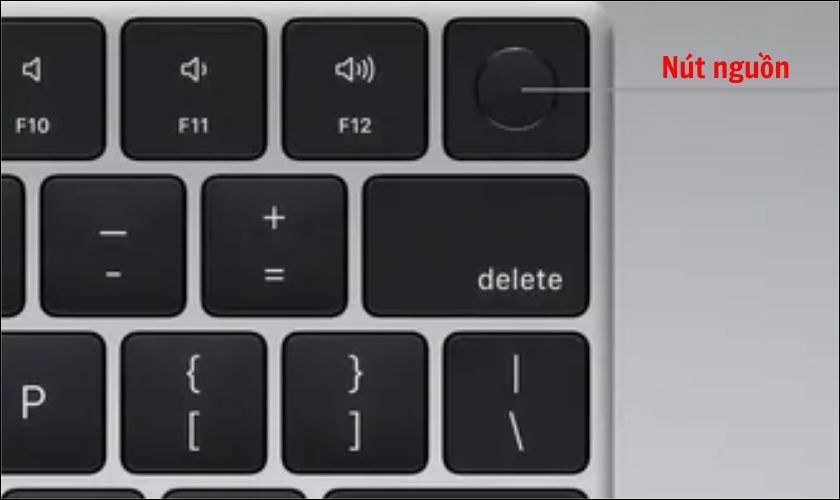
Trường hợp vẫn không thành công, bạn hãy thao tác tiếp cách thứ hai sau đây.
Cách 2: Nhấn và giữ tổ hợp phím
Bước 1: Đầu tiên, bạn cũng cần tắt nguồn MacBook. Kế tiếp, nhấn và giữ đồng thời các nút lệnh Control + Option (hoặc Alt) + phím Shift và nút nguồn đến khi nào bạn thấy màn hình máy tính sáng lên.
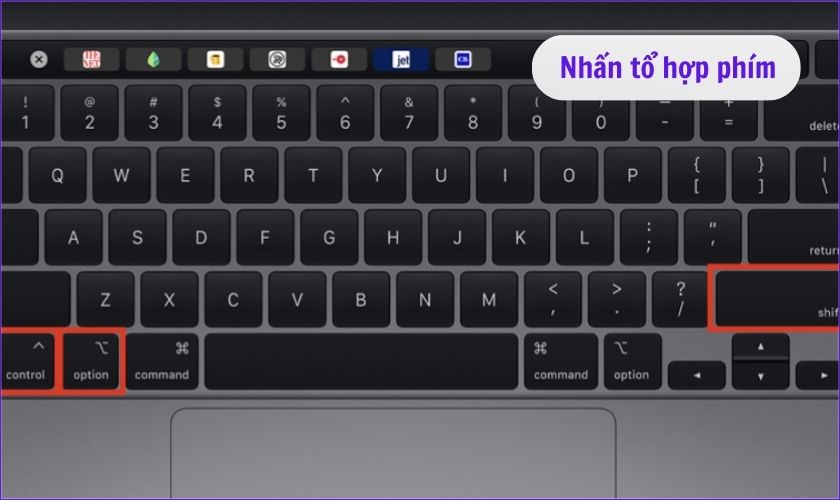
Bước 2: Bạn cứ nhấn giữ tổ hợp phím này lần nữa trong khoảng 4 giây – 5 giây. Sau đó thả tất cả các phím ra rồi nhấn nút nguồn để bật lại MacBook.
Lưu ý: Việc thiết lập lại SMC không ảnh hưởng đến dữ liệu trên MacBook. Vì vậy, bạn không cần lo sợ bị mất hết tài liệu nhé.
Cập nhật phần mềm macOS mới nhất
Các bản cập nhật macOS mới thường đi kèm với những cải tiến về quản lý pin hiệu quả hơn. Điều này giúp tối ưu hóa thời lượng sử dụng pin và cải thiện hiệu suất sạc tốt nhất.
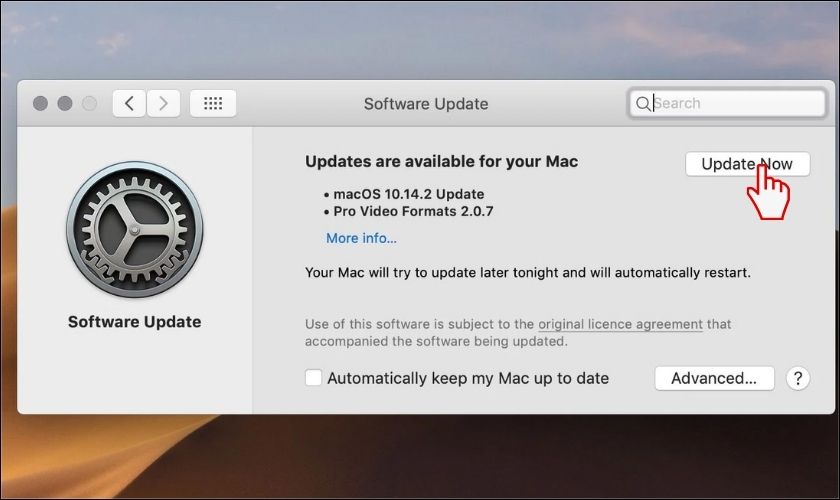
Chính vì vậy, nếu phiên bản bạn đang dùng quá cũ cũng sẽ gây ra lỗi MacBook sạc không vào pin. Việc cập nhật phần mềm lên bản mới có thể giúp khắc phục tình trạng hao pin nhanh hoặc pin không nạp điện.
Tiến hành sửa chữa và thay linh kiện nếu cần thiết
Trước hết, bạn cần xác định được nguyên nhân mà MacBook không nhận nguồn điện. Nếu lỗi đến từ việc hư hỏng phụ kiện và linh kiện thì bạn hãy mang máy đến các địa chỉ uy tín để sửa chữa. Điện Thoại Vui là một địa điểm tốt bạn có thể lựa chọn.

Những nơi này sẽ đảm bảo phụ kiện chính hãng 100% và kèm theo chính sách bảo hành khi bạn mua hàng.
Kết luận
Trên đây là những cách sửa lỗi MacBook sạc không vào pin nhanh chóng nhất. Mong rằng các giải pháp này sẽ giúp bạn khắc phục được tình trạng máy không nhận pin hiệu quả. Đừng quên theo dõi So Sánh Điện Thoại và chia sẻ bài viết nếu bạn cảm thấy hữu ích nhé!






